7 најбољих начина да поправите видео записе који се не репродукују на Инстаграму
Мисцелланеа / / May 03, 2022
Још од увођења Реелс анд Сториес, видео је постао велики део Инстаграмовог фееда. Међутим, ваше искуство док користите апликацију може да пати из много разлога, на пример, Инстаграм не може да репродукује видео записе на Андроид-у или иПхоне-у.

Ако не можете да играте Реелс или приче ваших пријатеља и омиљених утицајних људи, можда ћете бити заинтересовани да одмах решите проблем. У овом посту смо навели седам радних решења која би требало да помогну у решавању проблема. Дакле, почнимо.
1. Проверите Интернет везу
Спора или недоследна мрежна веза често вас може навести да верујете да постоје проблеми са апликацијом. Дакле, требало би да почнете тако што ћете проверити своју интернет везу. Покушајте да пустите видео на ИоуТубе-у или било којој другој платформи за стриминг да видите да ли се учитава добро.
2. Проверите да ли је Инстаграм искључен
Ако изгледа да ваша интернетска веза ради исправно, вреди проверити статус Инстаграм сервера пре него што пређете на напреднија решења на листи. Пређите на страницу статуса на Инстаграму
Довндетецтор и проверите да ли се и други суочавају са сличним проблемима.
Ако се Инстграм сервери суочавају са прекидом рада, мораћете да сачекате док се проблем не реши.
3. Онемогућите уштеду батерије
Уштеда батерије на вашем телефону може ограничити могућност апликације да ради пуним капацитетом. Као резултат тога, можете наићи на проблеме док пуштате видео записе или учитавате други садржај на Инстаграму. Стога је најбоље да га онемогућите пратећи кораке у наставку.
Андроид
Да бисте искључили уштеду батерије на Андроид-у, идите на мени Подешавања и додирните Батерија. Искључите опцију уштеде батерије.


иПхоне
Да бисте искључили уштеду батерије на иПхоне-у, покрените апликацију Подешавања. Идите у одељак Батерија и искључите прекидач поред Режима ниске енергије.


4. Онемогућите уштеду података
Још један разлог зашто Инстаграм може изгледати споро да учитате садржај или да то не урадите у потпуности је ако сте омогућили опцију уштеде података у апликацији. Ево како то можете да онемогућите.
Корак 1: Отворите Инстаграм на свом Андроид-у или иПхоне-у. Додирните икону профила у доњем десном углу.
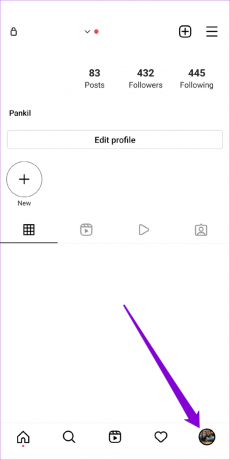
Корак 2: Додирните икону менија (три хоризонталне линије) у горњем десном углу и изаберите Подешавања са листе.


Корак 3: Идите на налог и додирните Коришћење мобилних података.
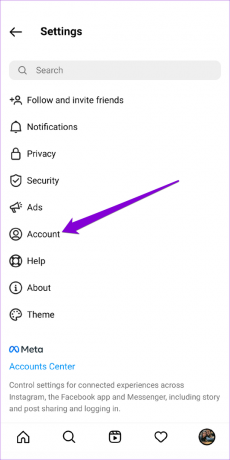

4. корак: Искључите прекидач поред Уштеде података.
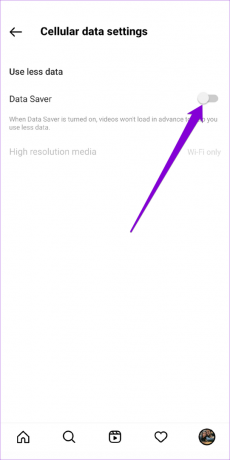
Осим овога, такође ћете морати да се уверите да нисте омогућили уштеду података у системским поставкама. Читајте даље да бисте сазнали како.
Андроид
Да бисте искључили уштеду података на Андроид-у, отворите Подешавања и идите на Мрежа и Интернет. Затим искључите режим уштеде података.


иПхоне
Да бисте онемогућили режим ниске количине података на Ви-Фи-ју, покрените апликацију Подешавања и изаберите Ви-Фи. Додирните икону информација поред ваше Ви-Фи мреже и искључите режим ниске количине података.


Исто тако, идите на Мобилни подаци у апликацији Подешавања ако користите Инстаграм за мобилне податке. Идите на Опције мобилних података и онемогућите режим ниске количине података.

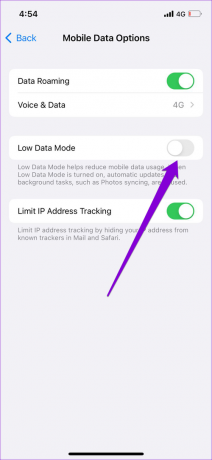
5. Обриши кеш апликације (Андроид)
Огромни кеш подаци такође могу створити проблеме за апликацију. Ако већ неко време користите Инстаграм, апликација је можда прикупила значајну количину кеш података током коришћења. Ако су ти подаци оштећени, то може спречити Инстаграм да ради како се очекује. У том случају, можете покушати брисање кеша апликације да видим да ли то функционише.
Корак 1: Дуго притисните икону апликације Инстаграм и додирните икону информација у менију који се појави.

Корак 2: Идите на Складиште и кеш и додирните опцију Обриши кеш.
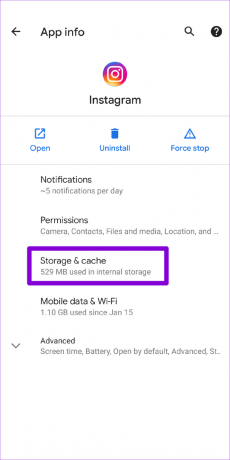
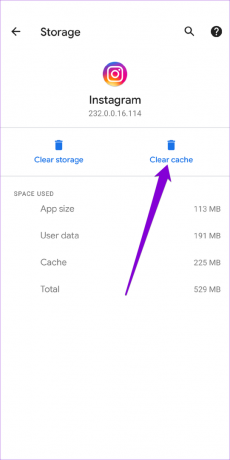
Поново покрените Инстаграм и покушајте поново да пустите видео.
6. Ажурирајте апликацију Инстаграм
Покретање старије верзије апликације такође може довести до таквих проблема. Стога је увек добра идеја да омогућите аутоматско ажурирање апликација на свом телефону. Алтернативно, Инстаграм можете ажурирати и ручно тако што ћете отићи на Плаи продавница или Продавница апликација.
7. Користите Инстаграм на свом рачунару
Ако ништа не ради, ваша последња опција је да неко време пређете на веб верзију Инстаграма. Иди на Инстаграм веб страница на рачунару и проверите да ли се видео снимци добро репродукују.

Бесконачно померање
Уз сталне промене и побољшања, Инстаграм је постао најбоља платформа друштвених медија за кориснике. Међутим, такви проблеми често могу на крају уништити искуство крајњег корисника. Горе наведена решења би требало да вам помогну да решите проблем са видео записима који се не репродукују на Инстаграму. Јавите нам који вам је успео у коментарима испод.
Последњи пут ажурирано 2. маја 2022
Горњи чланак може садржати партнерске везе које помажу у подршци Гуидинг Тецх. Међутим, то не утиче на наш уреднички интегритет. Садржај остаје непристрасан и аутентичан.

Написао
Панкил је по занимању грађевински инжењер који је свој пут започео као писац у ЕОТО.тецх. Недавно се придружио Гуидинг Тецх-у као слободни писац да би покрио упутства, објашњења, водиче за куповину, савете и трикове за Андроид, иОС, Виндовс и Веб.



